表格怎么用手机制作 用手机怎么操作excel表格
日期: 来源:小麦安卓网
在如今的数字化时代,手机已经成为我们生活中不可或缺的工具之一,手机不仅可以用来通讯、娱乐,还能帮助我们处理各种办公事务,比如制作和操作Excel表格。通过手机应用程序,我们可以轻松创建、编辑和分享Excel表格,实现随时随地查看和修改数据的便利。在本文中我们将详细介绍如何利用手机制作和操作Excel表格,让您在工作和学习中更加高效和便捷。
用手机怎么操作excel表格
操作方法:
1.在手机应用中,安装【WPS Office】,如图所示。
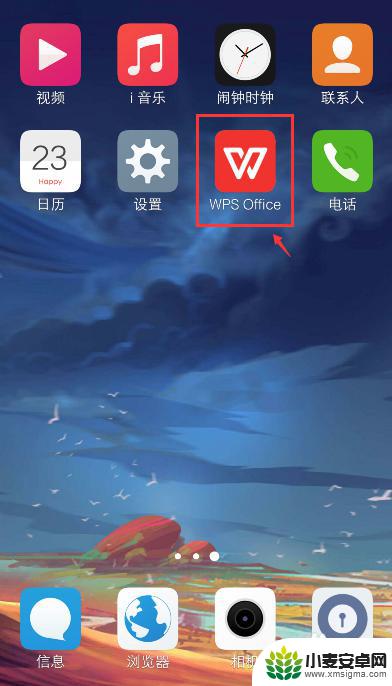
2.在手机上选择excel文件,比如:从QQ打开文件。
注意:要下载文件,才能打开。
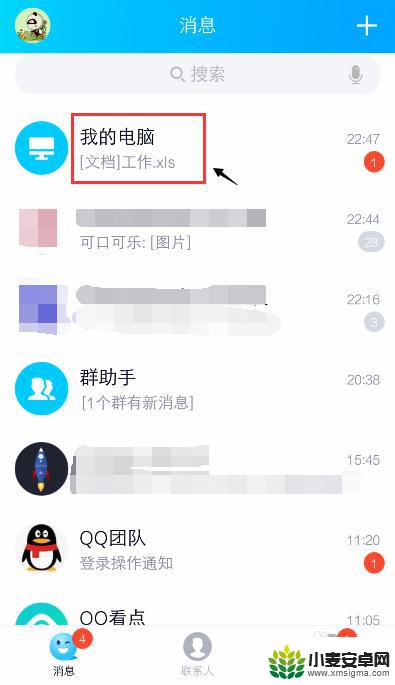
3.打开文件后,点击右上角的三个点。
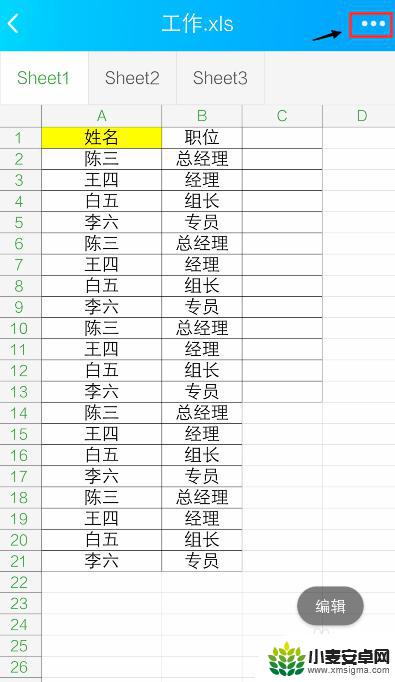
4.出现窗口,点击【用其他应用打开】。
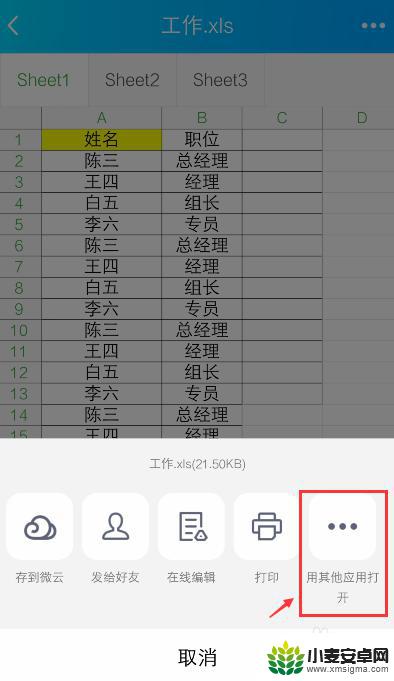
5.出现窗口,选择“WPS Office", 再点击【仅此一次】。
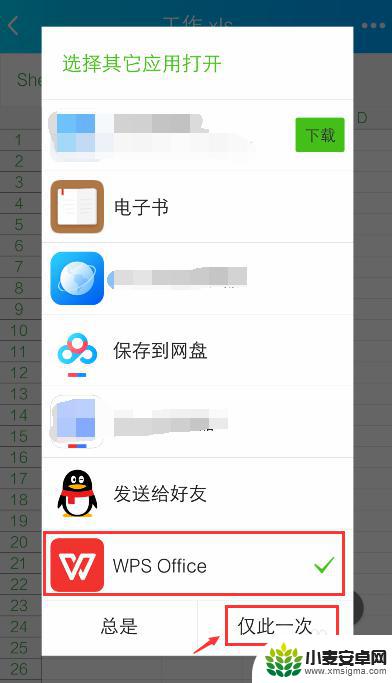
6.打开WPS Office后,就进入excel文件页面。长按要编辑的单元格。
7.出现栏,点击【编辑】。
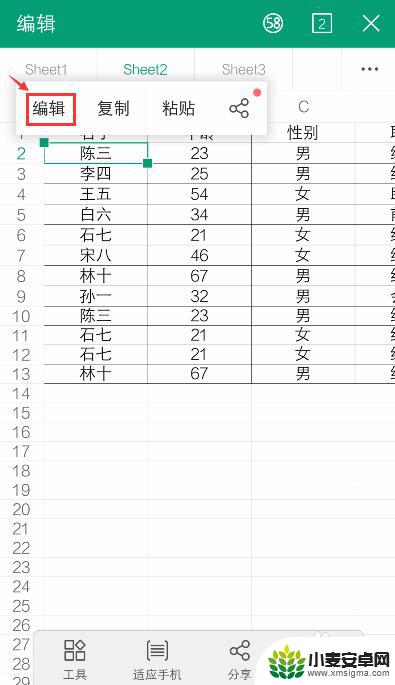
8.出现编辑窗口,就可以编辑excel的内容了。比如:把文字去掉,再点击【 √ 】。如果需要复制内容,可以参考下面的经验。
36手机WPS Office表格怎么复制和设置粘贴?
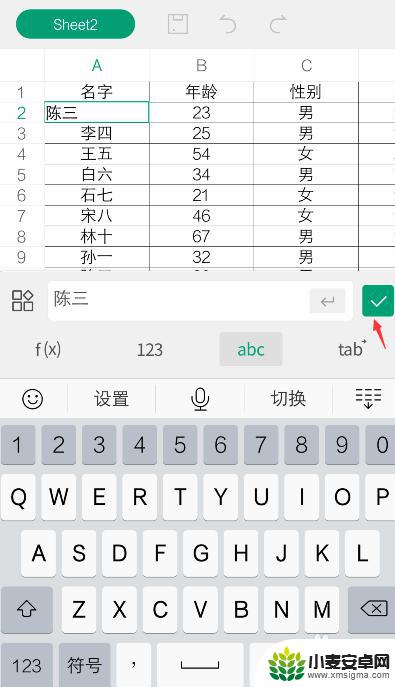
9.编辑后,就可以看到编辑的效果了。如果需要撤回,可以点击上面的箭头。
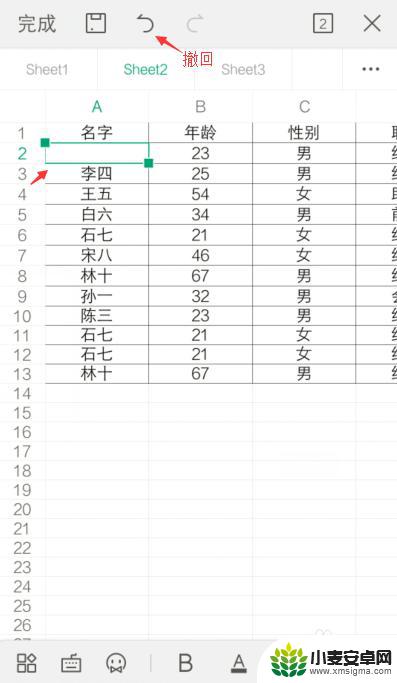
10.完成编辑后,可以点击上方的图标,进行“保存”。
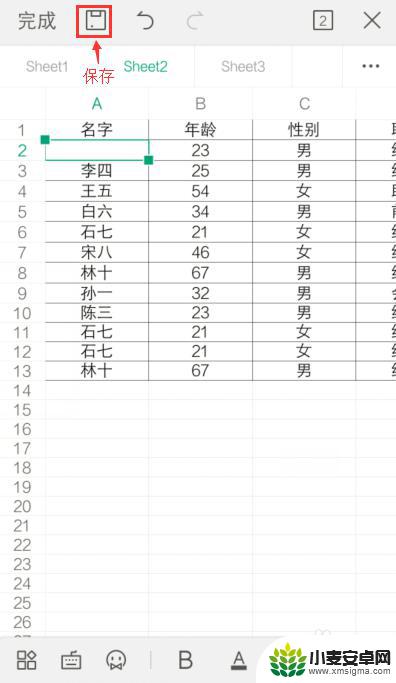
以上是关于如何使用手机制作表格的全部内容,对于那些不清楚的用户,可以参考小编提供的步骤进行操作,希望这对大家有所帮助。












